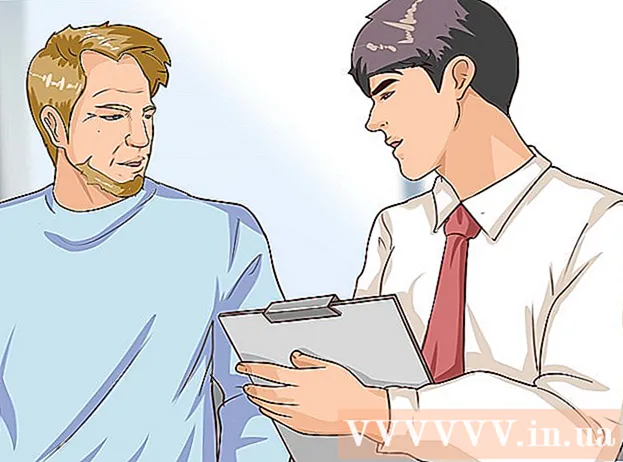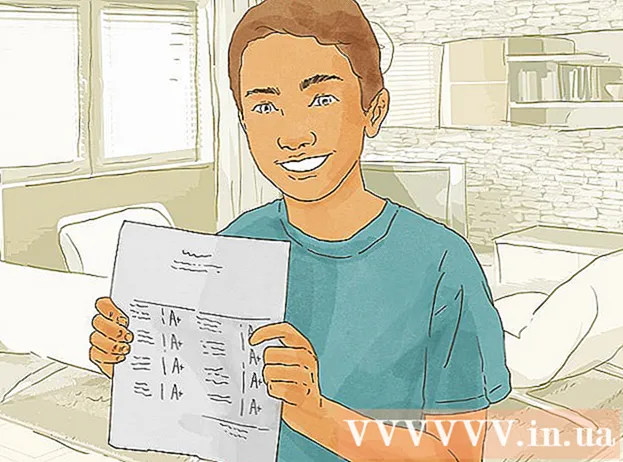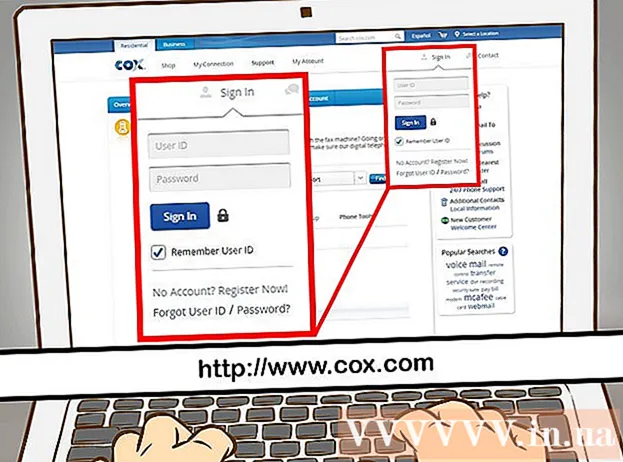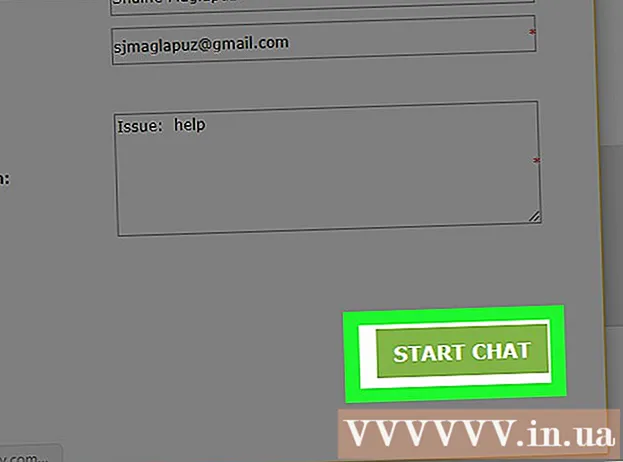Obsah
- Kroky
- Metóda 1 z 3: Ako používať pevný disk prenosného počítača ako externý pevný disk (Windows, Mac, Linux)
- Metóda 2 z 3: Ako pripojiť pevný disk prenosného počítača k stolnému počítaču (Windows, Linux)
- Metóda 3 z 3: Prístup k súborom na prenosnom počítači z iného počítača (iba počítače Mac)
- Tipy
- Varovania
- Čo potrebuješ
Keď váš počítač prestane fungovať kvôli zlyhaniu softvéru a nie kvôli problému s komponentmi, k súborom nie je možné získať prístup, ale stále sú uložené na pevnom disku. Tento článok vám ukáže, ako obnoviť údaje z pevného disku nepracujúceho prenosného počítača.
Kroky
Metóda 1 z 3: Ako používať pevný disk prenosného počítača ako externý pevný disk (Windows, Mac, Linux)
 1 Kúpte si kryt (box) externého pevného disku. V takom prípade vložíte pevný disk prenosného počítača a potom ho pripojíte k počítaču pomocou kábla USB; to znamená, že šasi zmení pevný disk prenosného počítača na externý pevný disk. Rôzne prenosné počítače používajú rôzne modely pevných diskov, preto si pred kúpou adaptéra skontrolujte špecifikácie chybného prenosného počítača. Ak má váš laptop napríklad 2,5 SATA disk, budete potrebovať 2,5 SATA adaptér.
1 Kúpte si kryt (box) externého pevného disku. V takom prípade vložíte pevný disk prenosného počítača a potom ho pripojíte k počítaču pomocou kábla USB; to znamená, že šasi zmení pevný disk prenosného počítača na externý pevný disk. Rôzne prenosné počítače používajú rôzne modely pevných diskov, preto si pred kúpou adaptéra skontrolujte špecifikácie chybného prenosného počítača. Ak má váš laptop napríklad 2,5 SATA disk, budete potrebovať 2,5 SATA adaptér. - Majte na pamäti, že externé boxy sa zvyčajne predávajú v internetových obchodoch.
Rada: ak nemáte SATA disk, kúpte si puzdro, ktoré sa zmestí na prenosný počítač; Iba kryty jednotiek SATA akceptujú počítačovú (3,5 ") alebo prenosnú jednotku (2,5").
 2 Nájdite počítač s rovnakým operačným systémom ako prenosný počítač. Ak napríklad na prenosnom počítači bol spustený systém Windows, vyhľadajte počítač so systémom Windows. Ak je neúspešný prenosný počítač MacBook, vyhľadajte počítač MacOS. Zaistite, aby bolo na pevnom disku počítača dostatok voľného miesta na uloženie súborov z disku prenosného počítača.
2 Nájdite počítač s rovnakým operačným systémom ako prenosný počítač. Ak napríklad na prenosnom počítači bol spustený systém Windows, vyhľadajte počítač so systémom Windows. Ak je neúspešný prenosný počítač MacBook, vyhľadajte počítač MacOS. Zaistite, aby bolo na pevnom disku počítača dostatok voľného miesta na uloženie súborov z disku prenosného počítača. - Okrem toho môžete k počítaču pripojiť druhý externý pevný disk a kopírovať naň súbory z prvého externého pevného disku (konkrétne z prenosného počítača).
- Počítač so systémom Linux bude schopný čítať súbory z počítača so systémom Windows (ale nie naopak); ale ak nie ste oboznámení s Linuxom, je lepšie použiť počítač Windows na obnovu súborov z pevného disku prenosného počítača so systémom Windows.
- Počítače Mac čítajú súbory z pevných diskov naformátovaných systémom súborov NTFS, ktorý je hlavným systémom súborov Windows, ale nezapisujú súbory na tieto pevné disky. Pevné disky naformátované systémom súborov HFS (toto je systém súborov macOS) je možné používať iba s počítačmi Mac.
 3 Vyberte pevný disk z chybného prenosného počítača. Odpojte ho z elektrickej zásuvky a potom vyberte batériu. Nájdite kryt pevného disku prenosného počítača a vyberte ho. Pomocou skrutkovača odskrutkujte kryt pevného disku a vyberte pevný disk. Umiestnenie pevného disku závisí od modelu prenosného počítača. Prečítajte si pokyny (papierové alebo online) k svojmu notebooku a zistite, kde je pevný disk.
3 Vyberte pevný disk z chybného prenosného počítača. Odpojte ho z elektrickej zásuvky a potom vyberte batériu. Nájdite kryt pevného disku prenosného počítača a vyberte ho. Pomocou skrutkovača odskrutkujte kryt pevného disku a vyberte pevný disk. Umiestnenie pevného disku závisí od modelu prenosného počítača. Prečítajte si pokyny (papierové alebo online) k svojmu notebooku a zistite, kde je pevný disk. - Niektoré prenosné počítače vyžadujú špeciálne nástroje na otvorenie veka a / alebo vybratie pevného disku.Model vyhľadajte na štítku v spodnej časti prenosného počítača a potom vyhľadajte „ako odstrániť pevný disk z prenosného počítača [model]“. S najväčšou pravdepodobnosťou nájdete pokyny a možno aj video z YouTube, ako vysunúť disk. V niektorých prípadoch je lepšie požiadať technika opravy počítača o odstránenie disku.
 4 Vložte pevný disk prenosného počítača do externého puzdra. Pripojte konektory na pevnom disku ku konektorom na vonkajšom kryte. Vaše akcie budú závisieť od modelu prípadu. V príručke k puzdru sa dozviete, ako doň vložiť pevný disk.
4 Vložte pevný disk prenosného počítača do externého puzdra. Pripojte konektory na pevnom disku ku konektorom na vonkajšom kryte. Vaše akcie budú závisieť od modelu prípadu. V príručke k puzdru sa dozviete, ako doň vložiť pevný disk. - Ak má váš laptop pevný disk IDE, upozorňujeme, že konektory pevných diskov sú kryté vyberateľným adaptérom. Jednoducho odstráňte tento adaptér a pripojte konektory pevného disku ku konektorom na vonkajšom kryte.
 5 Pripojte externý kryt s jednotkou k počítaču. Po vložení pevného disku prenosného počítača do externého puzdra dostanete externý pevný disk. Pripojte ho k počítaču káblom USB.
5 Pripojte externý kryt s jednotkou k počítaču. Po vložení pevného disku prenosného počítača do externého puzdra dostanete externý pevný disk. Pripojte ho k počítaču káblom USB.  6 Pripojte k počítaču druhý externý pevný disk (voliteľné). Ak máte druhý externý pevný disk, pripojte ho k počítaču pomocou kábla USB. Na pracovnej ploche sa zobrazí ikona (Mac) alebo upozornenie (Windows). Systém môže tiež automaticky otvoriť okno s obsahom disku.
6 Pripojte k počítaču druhý externý pevný disk (voliteľné). Ak máte druhý externý pevný disk, pripojte ho k počítaču pomocou kábla USB. Na pracovnej ploche sa zobrazí ikona (Mac) alebo upozornenie (Windows). Systém môže tiež automaticky otvoriť okno s obsahom disku. - Ak sa okno s obsahom disku neotvorí automaticky, otvorte okno Prieskumníka (Windows) alebo Finder (Mac) a kliknite na pevný disk prenosného počítača. Ikona Prieskumníka súborov vyzerá ako žltý priečinok s modrým klipom a nachádza sa na paneli úloh v spodnej časti obrazovky. Ikona Finder vyzerá ako modrobiely smajlík a nachádza sa v doku v spodnej časti obrazovky.
- Ak pevný disk nie je rozpoznaný, odpojte ho a potom znova zapojte.
- Ak systém nerozpozná pevný disk, je s najväčšou pravdepodobnosťou poškodený (a nie softvér). V takom prípade sa obráťte na službu obnovy údajov, ale pamätajte na to, že tieto služby môžu byť veľmi drahé.
 7 Skopírujte súbory z pevného disku prenosného počítača (prvý externý pevný disk). Skopírujte alebo jednoducho presuňte súbory na pevný disk počítača alebo na druhý externý pevný disk. Ak je celková veľkosť súboru veľmi veľká, kopírovanie môže trvať niekoľko hodín.
7 Skopírujte súbory z pevného disku prenosného počítača (prvý externý pevný disk). Skopírujte alebo jednoducho presuňte súbory na pevný disk počítača alebo na druhý externý pevný disk. Ak je celková veľkosť súboru veľmi veľká, kopírovanie môže trvať niekoľko hodín.  8 Zatvorte okno Prieskumníka (Windows) alebo Finder (Mac). Keď sú všetky súbory skopírované, kliknutím na X zatvorte okno Prieskumník alebo Finder. Pretože je pevný disk prenosného počítača neporušený, s veľkou pravdepodobnosťou bude na prenosnom počítači fungovať dobre, ak preinštalujete operačný systém alebo vymeníte chybné súčasti.
8 Zatvorte okno Prieskumníka (Windows) alebo Finder (Mac). Keď sú všetky súbory skopírované, kliknutím na X zatvorte okno Prieskumník alebo Finder. Pretože je pevný disk prenosného počítača neporušený, s veľkou pravdepodobnosťou bude na prenosnom počítači fungovať dobre, ak preinštalujete operačný systém alebo vymeníte chybné súčasti.  9 Pravým tlačidlom myši kliknite na ikonu prvého externého disku a v ponuke vyberte položku „Vysunúť“. Teraz odpojte pevný disk prenosného počítača od počítača.
9 Pravým tlačidlom myši kliknite na ikonu prvého externého disku a v ponuke vyberte položku „Vysunúť“. Teraz odpojte pevný disk prenosného počítača od počítača.
Metóda 2 z 3: Ako pripojiť pevný disk prenosného počítača k stolnému počítaču (Windows, Linux)
 1 Nájdite adaptér pevného disku prenosného počítača. Pomocou tohto adaptéra je možné pevný disk prenosného počítača pripojiť priamo ku kompatibilnému stolnému počítaču. Rôzne prenosné počítače používajú rôzne modely pevných diskov, preto si pred kúpou adaptéra skontrolujte špecifikácie chybného prenosného počítača. Ak má váš laptop napríklad 2,5 SATA disk, budete potrebovať 2,5 SATA adaptér.
1 Nájdite adaptér pevného disku prenosného počítača. Pomocou tohto adaptéra je možné pevný disk prenosného počítača pripojiť priamo ku kompatibilnému stolnému počítaču. Rôzne prenosné počítače používajú rôzne modely pevných diskov, preto si pred kúpou adaptéra skontrolujte špecifikácie chybného prenosného počítača. Ak má váš laptop napríklad 2,5 SATA disk, budete potrebovať 2,5 SATA adaptér.  2 Nájdite počítač s rovnakým operačným systémom ako prenosný počítač. Ak napríklad na prenosnom počítači bol spustený systém Windows, vyhľadajte počítač so systémom Windows. Ak je nepracujúcim prenosným počítačom MacBook, vyhľadajte počítač so systémom macOS. Zaistite, aby bolo na pevnom disku počítača dostatok voľného miesta na uloženie súborov z disku prenosného počítača.
2 Nájdite počítač s rovnakým operačným systémom ako prenosný počítač. Ak napríklad na prenosnom počítači bol spustený systém Windows, vyhľadajte počítač so systémom Windows. Ak je nepracujúcim prenosným počítačom MacBook, vyhľadajte počítač so systémom macOS. Zaistite, aby bolo na pevnom disku počítača dostatok voľného miesta na uloženie súborov z disku prenosného počítača. - Počítač so systémom Linux bude schopný čítať súbory z počítača so systémom Windows (ale nie naopak). Ak však nepoznáte Linux, je najlepšie použiť počítač Windows na obnovu súborov z pevného disku prenosného počítača so systémom Windows.
 3 Vyberte pevný disk z chybného prenosného počítača. Odpojte ho z elektrickej zásuvky a potom vyberte batériu.Nájdite kryt pevného disku prenosného počítača a vyberte ho. Odskrutkujte kryt pevného disku a vyberte pevný disk - niektoré disky je potrebné potiahnuť k sebe, iné do strany a k sebe a podobne.
3 Vyberte pevný disk z chybného prenosného počítača. Odpojte ho z elektrickej zásuvky a potom vyberte batériu.Nájdite kryt pevného disku prenosného počítača a vyberte ho. Odskrutkujte kryt pevného disku a vyberte pevný disk - niektoré disky je potrebné potiahnuť k sebe, iné do strany a k sebe a podobne. - Umiestnenie pevného disku závisí od modelu prenosného počítača. Prečítajte si pokyny (papierové alebo online) k svojmu notebooku a zistite, kde je pevný disk.
- Ak má váš laptop pevný disk IDE, upozorňujeme, že konektory pevných diskov sú kryté vyberateľným adaptérom. Jednoducho odstráňte tento adaptér, aby ste získali prístup ku konektorom jednotky.
- Niektoré prenosné počítače môžu vyžadovať špeciálne nástroje na otvorenie krytu a / alebo vybratie pevného disku. Model vyhľadajte na štítku v spodnej časti prenosného počítača a potom vyhľadajte „ako odstrániť pevný disk z prenosného počítača [model]“. S najväčšou pravdepodobnosťou nájdete pokyny a možno aj video z YouTube, ako vysunúť disk. V niektorých prípadoch je lepšie požiadať technika opravy počítača o odstránenie disku.

Luigi Oppido
Počítačový technik Luigi Oppido je vlastníkom a technikom spoločnosti Pleasure Point Computers, spoločnosti zaoberajúcej sa opravou počítačov v Santa Cruz v Kalifornii. Má viac ako 25 rokov skúseností v oblasti opravy počítačov, aktualizácií, obnovy údajov a odstraňovania vírusov. Tiež viac ako dva roky vysiela Computer Man Show! v KSCO v strednej Kalifornii. Luigi Oppido
Luigi Oppido
Počítačový technikPracovný pevný disk môžete kedykoľvek presunúť z jedného počítača do druhého. Ak je pevný disk neúspešného prenosného počítača fyzicky funkčný, vyberte ho a pripojte ho k správne fungujúcemu počítaču s nainštalovaným operačným systémom. Ak sa systém nespustí z disku, skúste z neho skopírovať súbory. Ak je boot sektor poškodený, pokúste sa ho opraviť.
 4 Vypnite stolný počítač, odpojte ho z elektrickej zásuvky a otvorte kryt. Pevný disk prenosného počítača pripojíte k základnej doske počítača pomocou adaptéra.
4 Vypnite stolný počítač, odpojte ho z elektrickej zásuvky a otvorte kryt. Pevný disk prenosného počítača pripojíte k základnej doske počítača pomocou adaptéra. Varovanie: dotýkajte sa kovových predmetov, aby ste odstránili statickú elektrinu, alebo noste antistatický remienok na zápästie. Nezabudnite, že statická elektrina môže poškodiť súčasti vášho počítača. Na koberec tiež neklaďte príslušenstvo.
 5 Pripojte prenosný počítač k počítaču pomocou adaptéra. Vaše kroky budú závisieť od typu disku a adaptéra, preto postupujte podľa pokynov dodaných s adaptérom.
5 Pripojte prenosný počítač k počítaču pomocou adaptéra. Vaše kroky budú závisieť od typu disku a adaptéra, preto postupujte podľa pokynov dodaných s adaptérom. - Ak máte jednotku IDE, prepnite ju do režimu „slave“. Režimy sú označené na puzdre disku; na prepnutie do iného režimu je potrebné nasadiť plastový kryt (prepojku) na konkrétny kontakt alebo pár kontaktov, ktoré sú umiestnené na paneli s konektormi pevného disku. Ak prepnete pevný disk prenosného počítača do režimu „slave“, nebude v rozpore s „hlavným“ pevným diskom počítača.
 6 Nakonfigurujte počítač tak, aby rozpoznal pevný disk prenosného počítača. Pripojte počítač k elektrickej zásuvke, zapnite ho a vstúpte do systému BIOS. Vyhľadajte časť „Štandardné nastavenia CMOS“ alebo „Konfigurácia IDE“, ktorá ponúka štyri možnosti vrátane jednotiek master a slave. Zmeňte hodnoty všetkých štyroch parametrov na automatickú detekciu.
6 Nakonfigurujte počítač tak, aby rozpoznal pevný disk prenosného počítača. Pripojte počítač k elektrickej zásuvke, zapnite ho a vstúpte do systému BIOS. Vyhľadajte časť „Štandardné nastavenia CMOS“ alebo „Konfigurácia IDE“, ktorá ponúka štyri možnosti vrátane jednotiek master a slave. Zmeňte hodnoty všetkých štyroch parametrov na automatickú detekciu. - Názvy a možnosti oddielov závisia od verzie systému BIOS.
 7 Ukončite BIOS a reštartujte počítač. Jeho systém by mal automaticky rozpoznať nový disk (disk prenosného počítača).
7 Ukončite BIOS a reštartujte počítač. Jeho systém by mal automaticky rozpoznať nový disk (disk prenosného počítača).  8 Otvorte nový disk. V systéme Windows otvorte okno Prieskumníka a vyhľadajte novú jednotku. Ikona Prieskumníka súborov vyzerá ako žltý priečinok s modrým klipom a nachádza sa na paneli úloh. V systéme Linux sa nový disk zobrazí v adresári „dev“.
8 Otvorte nový disk. V systéme Windows otvorte okno Prieskumníka a vyhľadajte novú jednotku. Ikona Prieskumníka súborov vyzerá ako žltý priečinok s modrým klipom a nachádza sa na paneli úloh. V systéme Linux sa nový disk zobrazí v adresári „dev“. - Ak systém nerozpozná pevný disk, je s najväčšou pravdepodobnosťou poškodený (a nie softvér). V takom prípade sa obráťte na službu obnovy údajov, ale pamätajte na to, že tieto služby môžu byť veľmi drahé.
 9 Skopírujte súbory z disku prenosného počítača na disk počítača. Ak to chcete urobiť, použite Prieskumník.Môžete tiež kopírovať súbory alebo jednoducho presúvať myšou na externý pevný disk. Ak je celková veľkosť súboru veľmi veľká, kopírovanie môže trvať niekoľko hodín.
9 Skopírujte súbory z disku prenosného počítača na disk počítača. Ak to chcete urobiť, použite Prieskumník.Môžete tiež kopírovať súbory alebo jednoducho presúvať myšou na externý pevný disk. Ak je celková veľkosť súboru veľmi veľká, kopírovanie môže trvať niekoľko hodín.  10 Vypnite počítač a odpojte ho z elektrickej zásuvky a vyberte pevný disk prenosného počítača (ak je to potrebné). Pretože je pevný disk prenosného počítača neporušený, s veľkou pravdepodobnosťou bude na prenosnom počítači fungovať dobre, ak preinštalujete operačný systém alebo vymeníte chybné súčasti.
10 Vypnite počítač a odpojte ho z elektrickej zásuvky a vyberte pevný disk prenosného počítača (ak je to potrebné). Pretože je pevný disk prenosného počítača neporušený, s veľkou pravdepodobnosťou bude na prenosnom počítači fungovať dobre, ak preinštalujete operačný systém alebo vymeníte chybné súčasti.
Metóda 3 z 3: Prístup k súborom na prenosnom počítači z iného počítača (iba počítače Mac)
 1 Kúpte si kábel FireWire. Stojí to 300-1200 rubľov.
1 Kúpte si kábel FireWire. Stojí to 300-1200 rubľov.  2 Nájdite svoj počítač Mac (alebo pracovný prenosný počítač). Zaistite, aby bolo na pevnom disku počítača dostatok voľného miesta na uloženie súborov z disku prenosného počítača.
2 Nájdite svoj počítač Mac (alebo pracovný prenosný počítač). Zaistite, aby bolo na pevnom disku počítača dostatok voľného miesta na uloženie súborov z disku prenosného počítača. Poznámka: k počítaču môžete pripojiť druhý externý pevný disk a kopírovať naň súbory z disku prenosného počítača.
 3 Pripojte chybný prenosný počítač Mac k počítaču Mac pomocou kábla FireWire. Uistite sa, že je váš Mac vypnutý.
3 Pripojte chybný prenosný počítač Mac k počítaču Mac pomocou kábla FireWire. Uistite sa, že je váš Mac vypnutý.  4 Spustite počítač Mac v režime cieľového disku. Ak máte v počítači nainštalovanú staršiu verziu systému macOS, zapnite počítač a ihneď stlačte T... V systéme macOS 10.4 a novších postupujte nasledovne:
4 Spustite počítač Mac v režime cieľového disku. Ak máte v počítači nainštalovanú staršiu verziu systému macOS, zapnite počítač a ihneď stlačte T... V systéme macOS 10.4 a novších postupujte nasledovne: - Zapnite počítač.
- Kliknite na ikonu Apple na paneli s ponukami v hornej časti obrazovky.
- Kliknite na „Predvoľby systému“.
- Kliknite na Startup Disk.
- Kliknite na „Režim externého disku“.
- Reštartujte počítač a spustite ho v režime cieľového disku.
 5 Kliknutím na ikonu externého disku na pracovnej ploche počítača otvoríte okno s obsahom pevného disku prenosného počítača. Ak na pracovnej ploche taká ikona nie je, je pravdepodobne poškodený pevný disk prenosného počítača. V takom prípade sa obráťte na službu obnovy údajov, ale pamätajte na to, že tieto služby môžu byť veľmi drahé.
5 Kliknutím na ikonu externého disku na pracovnej ploche počítača otvoríte okno s obsahom pevného disku prenosného počítača. Ak na pracovnej ploche taká ikona nie je, je pravdepodobne poškodený pevný disk prenosného počítača. V takom prípade sa obráťte na službu obnovy údajov, ale pamätajte na to, že tieto služby môžu byť veľmi drahé.  6 Skopírujte súbory z pevného disku prenosného počítača. Skopírujte ich alebo jednoducho presuňte na pevný disk počítača alebo externý pevný disk. Ak je celková veľkosť súboru veľmi veľká, kopírovanie môže trvať niekoľko hodín.
6 Skopírujte súbory z pevného disku prenosného počítača. Skopírujte ich alebo jednoducho presuňte na pevný disk počítača alebo externý pevný disk. Ak je celková veľkosť súboru veľmi veľká, kopírovanie môže trvať niekoľko hodín.  7 Po skopírovaní všetkých súborov zatvorte okno s obsahom pevného disku prenosného počítača. Pretože je pevný disk prenosného počítača neporušený, s veľkou pravdepodobnosťou bude na prenosnom počítači fungovať dobre, ak preinštalujete operačný systém alebo vymeníte chybné súčasti.
7 Po skopírovaní všetkých súborov zatvorte okno s obsahom pevného disku prenosného počítača. Pretože je pevný disk prenosného počítača neporušený, s veľkou pravdepodobnosťou bude na prenosnom počítači fungovať dobre, ak preinštalujete operačný systém alebo vymeníte chybné súčasti.  8 Pravým tlačidlom myši kliknite na ikonu externého disku na pracovnej ploche a v ponuke vyberte položku „Vysunúť“. Teraz odpojte nefungujúci prenosný počítač.
8 Pravým tlačidlom myši kliknite na ikonu externého disku na pracovnej ploche a v ponuke vyberte položku „Vysunúť“. Teraz odpojte nefungujúci prenosný počítač.
Tipy
- Ak si myslíte, že váš notebook nefunguje kvôli vírusu, naskenujte pevný disk prenosného počítača antivírusovým softvérom a až potom skopírujte súbory.
- Ak sa rozhodnete nevložiť pevný disk späť do prenosného počítača, môžete ho použiť ako externý pevný disk alebo ako „podradený“ disk v stolnom počítači.
Varovania
- Vždy pripájajte disky v systéme Linux iba na čítanie. V takom prípade môžete pracovať s diskami so súborovým systémom NTFS.
Čo potrebuješ
- Niekoľko malých skrutkovačov
- Kompatibilný počítač
- Externé puzdro (box) pre pevný disk (možnosť 1)
- Adaptér pevného disku prenosného počítača (možnosť 2)
- Kábel FireWire (možnosť 3)